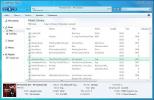Kako pronaći aplikacije koje koriste većinu RAM-a u sustavu Windows 10
Dodavanje više RAM-a u sustav nije način da nesmetano radi. Trebali biste imati razumnu količinu RAM-a na vašem sustavu koja odgovara vašim potrebama. PC-igra će trebati više RAM-a, dok se onaj koji se koristi za rutinske uredske zadatke ili akademske radove može izvoditi s nominalnom količinom RAM-a. Imati puno RAM-a ne znači da će se uvijek nešto rezervati. Kad aplikacije znaju da postoji besplatni RAM, oni ga koriste iako se sve rijetko koristi. Ako vaš sustav radi mnogo sporije nego što bi trebao, a sumnjate da nešto koristi previše RAM-a, postoji prilično jednostavan način da to provjerite.
Prije nego što provjerite koje aplikacije koriste najviše RAM-a, dobro je pogledati za što se sustav služi. Ako ste nedavno instalirali novu aplikaciju, provjerite koji su njezini zahtjevi za RAM. Ako treba malo RAM-a, povećana upotreba je normalno. Na toj istoj napomeni provjerite sve aplikacije koje inače koristite i potražite koliko RAM-a obično trebaju koristiti.
Aplikacije koje koriste većinu RAM-a
Otvorite upravitelj zadataka i na kartici Procesi potražite stupac Memorija. Ovaj stupac izvještava o korištenju RAM-a.

Izvješteni brojevi možda ne izgledaju kao da se troši puno RAM-a, ali to može biti zato što stavke na kartici Procesi nisu razvrstane prema RAM-u. Da biste ih razvrstali, kliknite naslov stupca Memorija i stavke će biti poredane prema upotrebi memorije.

Što sada?
Sada kada ste utvrdili koje aplikacije koriste najviše RAM-a, možda želite znati koje su vaše mogućnosti.
Prvo što biste trebali učiniti je osigurati da se na vašem sustavu ne radi ništa neobično i troši li previše RAM-a. Protuvirusna aplikacija ili Chrome će vjerojatno koristiti prilično malo RAM-a ali ako nešto ne prepoznate, pogledajte što je to. Ako se ne bi trebao pokrenuti, napustite ga i uklonite ga iz sustava ako to ne utječe na vaš tijek rada. Možete instalirati lagana aplikacija koja prati vaše korištenje RAM-a i kad god se okrene, provjerite koje su aplikacije pokrenute.
Drugo što biste trebali učiniti je provjeriti koriste li aplikacije s visokom RAM-om očekivanu količinu RAM-a. Provjerite zahtjeve aplikacije i provjerite odgovara li potrošnja. Ako to nije slučajno, možda će nešto uzrokovati da aplikacija koristi više RAM-a i morat ćete to istražiti.
Ako sve izgleda u redu, ali vaš je sustav previše spor, možete ograničiti broj aplikacija koje pokrećete kada pokrenete posebno tešku aplikaciju. Teško je idealna situacija, pogotovo ako imate više zadataka, ali trebala bi vam pomoći.
Konačno, ako želite da vaš sustav radi brže, razmislite o zamjeni vašeg HDD-a SSD-om. Učinak koji ima na performanse sustava ne može se precijeniti. Približno je dodavanje više RAM-a (iako definitivno nije ista stvar).
traži
Najnoviji Postovi
Koji čistač sustava treba koristiti? Usporedimo najbolje alate za čišćenje
Windows nudi Čišćenje diska kao zadani uslužni program za uklanjanj...
CloudDeck: Potpuno funkcionalni neslužbeni Desktop klijent za SoundCloud
Budući da je entuzijastični ljubitelj glazbe, možda ste već znali z...
Stoffi: minimalistički glazbeni player s sučeljem Windows Explorer-a
Glazbeni playeri dolaze i odlaze, ali samo nekoliko njih zapravo pr...